Aan de slag met join.me
Of u nu een vergadering start, aan een vergadering deelneemt of uw team beheert in de Admin Console, bekijk deze bronnen om u te helpen snel aan de slag te gaan met join.me.
Een vergadering beginnen
1. Begin uw vergadering en nodig anderen uit om mee te doen
Om een vergadering te beginnen gaat u naar join.me en klikt u op START MEETING of opent u uw join.me desktop app. Na een snelle download start een kleine app.
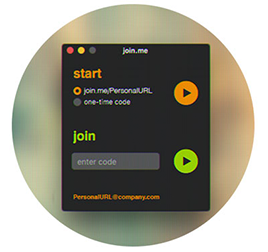
Bekijk deze video:
Lees deze artikelen:
- Een vergadering beginnen - PC/Mac
- Nodig anderen uit - PC/Mac
- Problemen om de app te starten? Probeer deze download opties
Gebruik je je mobiel?
2. Aan de slag met audio
Aan het begin van uw join.me vergadering ziet u waar u moet klikken om verbinding te maken met join.me audio. U kunt op twee manieren verbinding maken: per computer of per telefoon.
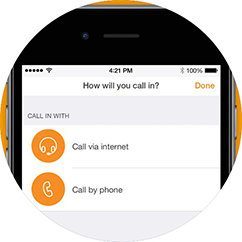
Bekijk deze video's:
Lees deze artikelen:
- Audio en/of video toestaan
- Organizer-toetsenbordcommando's bij telefonische oproep
- Problemen met een conference call? Problemen met het gesprek?
3. Deel je scherm en je bent klaar om te gaan!
Wanneer u uw join.me vergadering begint, begint u in de "Pauze" modus zodat u tijd heeft om u voor te bereiden. Om te beginnen met het delen van uw scherm, drukt u op de uitzendtoets.
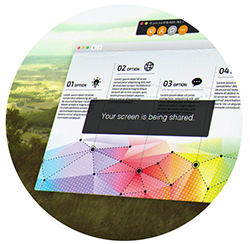
Bekijk deze video:
Lees dit artikel:
Deelnemen aan een vergadering
1. Een vergadering bijwonen
Neem deel aan een vergadering per e-mail of kalenderuitnodiging. U kunt ook lid worden vanaf de join.me homepage.
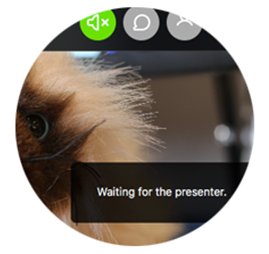
Bekijk deze video:
Lees dit artikel:
Gebruik je je mobiel?
2. Aan de slag met audio
Selecteer aan het begin van uw join.me vergadering de audiomodus. Maak verbinding via de computer, of via de telefoon.
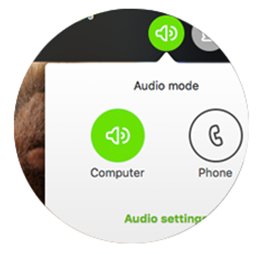
Bekijk deze video:
Lees deze artikelen:
- Inbellen - Conferentiegesprekken op PC/Mac
- Problemen met een conferentiegesprek: Problemen met het gesprek?
3. Aan de slag met video
Een persoonlijke ontmoeting? Nadat je lid bent geworden, vind je de videoknop linksboven in je werkbalk.
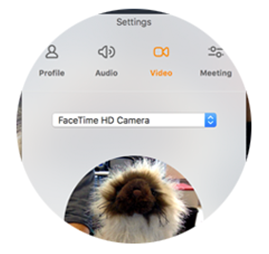
Bekijk deze video:
Lees dit artikel:
De beheerconsole gebruiken
1. Log in op de join.me Admin Console
Om toegang te krijgen tot de beheerconsole moet u een join.me PRO of BUSINESS abonnee zijn. Log in op de join.me website en selecteer Gebruikers.
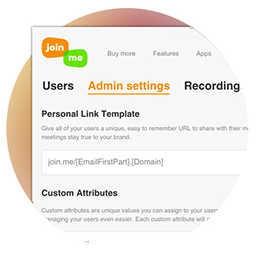
Bekijk deze video:
Lees dit artikel:
2. Gebruikers toevoegen
U kunt gebruikers één voor één toevoegen. Als u een BUSINESS-beheerder bent, kunt u uw gebruikers in bulk importeren.
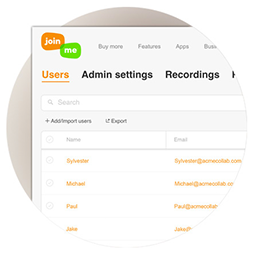
Bekijk deze video:
Lees dit artikel:
3. Gebruikers organiseren
Op het tabblad Gebruikers ziet u alle gebruikers die u hebt uitgenodigd. U kunt naar specifieke gebruikers zoeken, uitnodigingen opnieuw versturen, abonnementen van gebruikers beheren en meer.
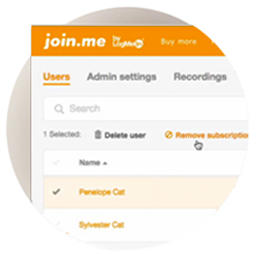
Bekijk deze video:
Lees deze artikelen:
4. Gebruikersfuncties beheren
Als u een BUSINESS-abonnee bent, kunt u de join.me-functies voor elk van uw gebruikers in- of uitschakelen. Naast de standaard functieset, kunt u er zoveel maken als u wilt.
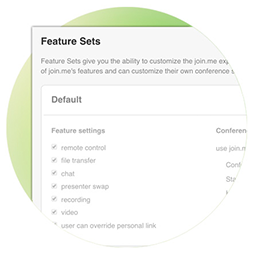
Bekijk deze video:
Lees dit artikel:

